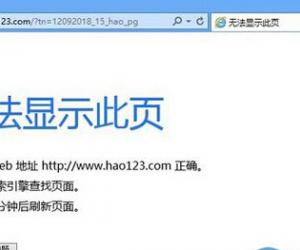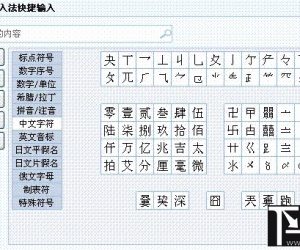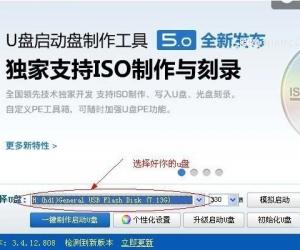为什么电脑上网速度很慢怎么办 电脑网络速度不好解决方法
发布时间:2017-08-09 11:09:57作者:知识屋
为什么电脑上网速度很慢怎么办 电脑网络速度不好解决方法 我们在使用电脑的时候,总是会遇到很多的电脑难题。当我们在遇到了电脑中的网速不行很慢的时候,我们应该怎么办呢?今天就一起来跟随知识屋的小编看看怎么解决吧。

第一步:首先我们需要进入到电脑的桌面上,然后利用电脑鼠标移动到左下角的位置点击打开开始菜单,打开以后会弹出一个选项列表,我们需要在里面找到控制面板的选项,找到以后对其进行打开,这个时候就会出现一个新的界面,我们要在控制面板界面中依次的找到网络然后本地连接的选项,找到并对本地连接选项进行右键点击,这个时候就可以打开它的属性了。
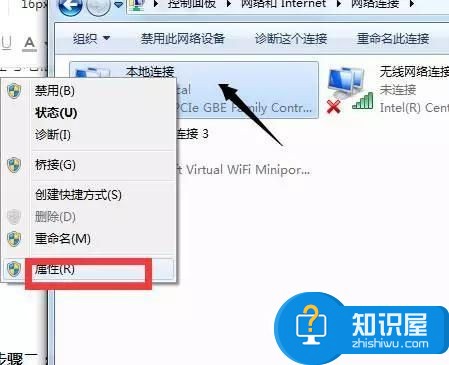
第二步:完成了上面的操作步骤以后,这一步还是很重要的,我们需要在页面中选择网络客户端的选项,然后进行配置。
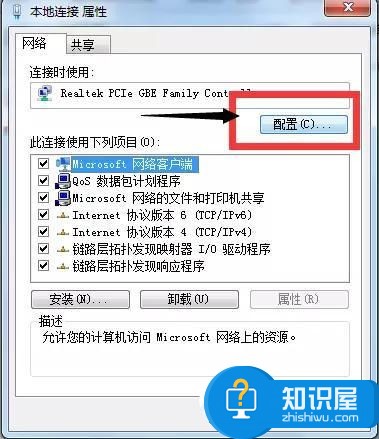
第三步:当我们成功的进入到配置界面以后,接下来就要在这个里面找到高级按钮进行选择,之后在页面的左边位置找到连接速度和双工模式对其进行点击。最后在右侧位置找到电脑的宽带进行选择就可以了。
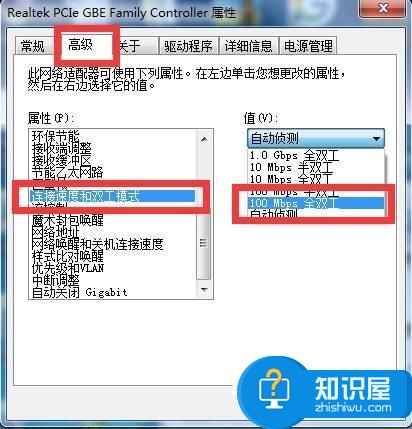
对于我们在遇到了需要进行这样的操作的时候,我们就可以利用到上面给你们介绍的解决方法进行处理,希望能对你们有所帮助。
知识阅读
软件推荐
更多 >-
1
 一寸照片的尺寸是多少像素?一寸照片规格排版教程
一寸照片的尺寸是多少像素?一寸照片规格排版教程2016-05-30
-
2
新浪秒拍视频怎么下载?秒拍视频下载的方法教程
-
3
监控怎么安装?网络监控摄像头安装图文教程
-
4
电脑待机时间怎么设置 电脑没多久就进入待机状态
-
5
农行网银K宝密码忘了怎么办?农行网银K宝密码忘了的解决方法
-
6
手机淘宝怎么修改评价 手机淘宝修改评价方法
-
7
支付宝钱包、微信和手机QQ红包怎么用?为手机充话费、淘宝购物、买电影票
-
8
不认识的字怎么查,教你怎样查不认识的字
-
9
如何用QQ音乐下载歌到内存卡里面
-
10
2015年度哪款浏览器好用? 2015年上半年浏览器评测排行榜!